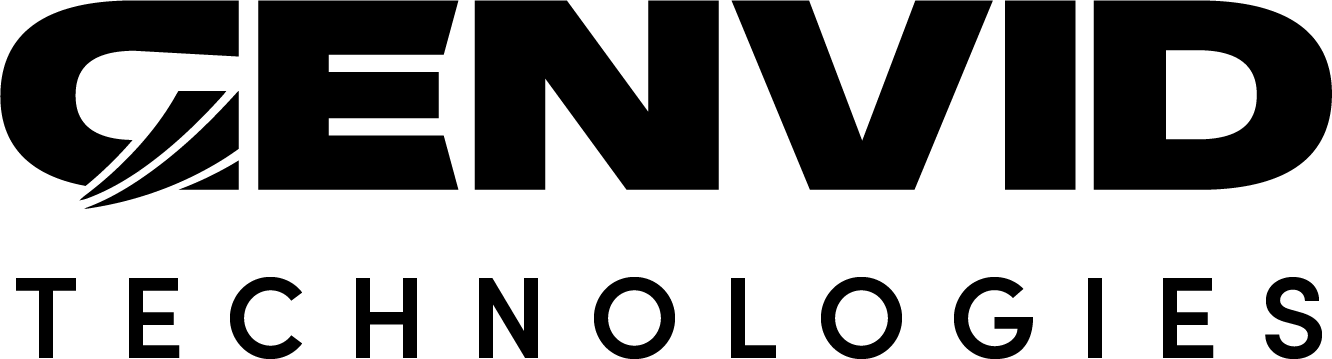リリース & アップグレードノート
以下は、最新版の Genvid Toolbox リリースノートです。
Genvid Toolbox 1.43.0
Genvid Toolbox 1.43.0 for Genvid MILE SDK 1.43.0 or greaterへようこそ。このToolboxには、Genvid MILE SDK を使用して開発するために必要なコアコンポーネントが含まれています。開発チームはこれらのツールをメンテナンスし、必要に応じて Genvid MILE SDK のリリースとは別にアップデートを発行しています。私たちは常に、リリース間のスムーズなアップグレードを保証し、可能な限り後方互換性のサポートを提供するように努めています。本番導入を計画している場合は、support@genvidtech.com までご連絡ください。また、当社の既知の問題、回避策、および技術サポートの完全なリストについては、AnswerHub pages pages をご覧ください。
主な修正と変更
SDKとToolboxのドキュメントを分割
SDKとToolboxのドキュメントが別々になりました。
その他変更点や修正点
[toolbox] Toolboxのパッケージングコマンドで、ファイル拡張がないファイルをパッケージングできない問題を修正しました。
[toolbox] LinuxでNATs-windowパッケージを作成する際に、不正なバージョン形式が使用されていた問題を修正しました。
[toolbox] 名前にドット(
.)が含まれるサブフォルダを含むフォルダに対してgenvid-sync generateを実行すると、エラーが発生する問題を修正しました。[toolbox]
genvid-sync generateを実行した際に、拡張子のないファイルが無視される問題を修正しました。[bastion-api] 静的クラスタの出力を更新した際に、テラフォームの出力が更新されない問題を修正しました。
既知の問題
genvid-sdk upload-images または upload-images-sdk は、エラー ERROR: (InvalidValuesForRequestParameters) を引き起こします。
genvid-sdk upload-images または genvid-sdk upload-images-sdk を実行すると、以下のエラーメッセージが表示される場合があります:
ERROR: (InvalidValuesForRequestParameters) Values for request parameters are invalid: networkAcls.ipRules[].
いずれかのコマンドを実行すると、Genvid ToolboxはストレージアカウントにbastionのIPアドレスを追加します。ただし、Azureのストレージアカウントには、200個のIPアドレスの制限があります。そのため、どちらかのコマンドを実行すると、その制限を超える可能性があります。詳しくは Azureの公式ドキュメント <official Azure documentation>_ を参照してください。
回避策 としてストレージアカウントから余分なIPアドレスを削除してください。Azureポータルから。
に移動します。
選択した仮想ネットワークとIPアドレスから**有効にする**を選択します。
リストからIPアドレスを削除する。
変更内容を保存します。
エラーの原因となった
genvid-sdkコマンドを実行します。
Azure のレポートでは、要求されたインスタンスサイズが利用できない。
Azure では、ゲームマシン用の計算インスタンスタイプ Standard_NV6 を使用しています。一部のアカウントでは、このインスタンスタイプのプロモバージョンしか利用できません (Standard_NV6_Promo)。
Azure モジュールで Terraform のセットアップを行うと、エラーが発生することがあります。:
The requested size for resource 'XXXX-game-1' is currently not available in location 'XXXX'
回避策
Terraform Settings ページを開きます。
instance_game_type を Standard_NV6_Promo に変更します。
Commands ページを開きます。
もう一度 を選択します。
Azure (AZ)でアベイラビリティゾーンを変更する際には、リソースを破壊して再構築する必要があります。
Azure で AZ を変更する際に、パブリック IP が仮想マシンから切り離されていないため、パブリック IP の削除に失敗することがありました。これは、Terraform プロバイダのバグです。詳しくは、Hashicorp Github の issue をご覧ください。
回避策 として問題のあるパブリック IP を Azure ポータルの仮想マシンから手動で切り離します。
genvid-sdk upload-images-sdk コマンドが、Azure Cloud 上での Docker イメージのアップロードに失敗します。
一部の Docker イメージは、サイズが大きいため、 genvid-sdk upload-images-sdk コマンドを使用して Azure Cloud にアップロードできません。(SSL エラーと Max retries exceeded のメッセージが表示されます)。
回避策
Azure UI を開きます。
イメージを手動でアップロードします。
もう一度
genvid-sdk upload-images-sdkを起動します。
既存のAWSクラスタでサブドメインを更新する場合、ユーザーが手動でサブドメインのNSレコードを削除する必要があります。
basic_cluster_alb_ssl または minimal_cluster_alb_ssl を使用して AWS クラスタを作成する場合、ドメインとサブドメインが提供されます。既存クラスタのサブドメインを更新する場合、以前のサブドメインの route53 の NS レコードをメインドメインから手作業で削除する必要があります。これは Terraform 内での NS レコードの処理のためです。
AWS を使用しているクラスタ basic_cluster_alb_ssl のサブネットを削除できません。
basic_cluster_alb_ssl で subnet_cidr_block_size を変更したり、AZ の数を減らしたり、既存の AZ の順序を変えたりすると、クラスタはサブネットを削除しようとするとスタックします。設定を再適用しても、問題は解決しません。
回避策 クラスタを削除して作り直してください。
Bastion クラスタの設定ページのモーダルウィンドウが閉じない。
クラスタの Bastion 設定 ページで、クリックしても、カスタムタグの Properties モーダルウィンドウが閉じない。
回避策**としては、もう一度 **Properties をクリックしてモーダルウィンドウを閉じてください。
制限事項
Windows がスリープ状態から復帰後、アプリケーションが正常に動作しない。
Nomadには、自分自身を含むスリープジョブに関するいくつかの困難があります。これはNomadでは修正されそうにありませんが、本番環境では起こらないはずです。
回避策 としてサービスを実行しているときにWindowsをスリープさせないようにするか、genvid-bastion reinstall``でサービスを再起動するだけにしてください。(残念ながら、``genvid-bastion restart は十分ではありません)。
Azure リソースグループ名のデフォルト値が長すぎる場合がある。
変数 resource_group_name に値が設定されていない場合、 {bastionid}-{clustername} の組み合わせで設定されます。そのため、Azure リソースグループ名が最大文字数である 64 文字よりも長くなってしまう場合があります。
この問題を避けるために、変数 resource_group_name には必ず 64 文字以下の値を指定してください。
Azure での命名についての詳細は Azure Github を参照してください。
AWS クラスタサブネットの競合エラー
AWS クラスタの subnet_cidr_block_size を減らして AZ 数を増やすことを同時に行うと、サブネットの競合エラーが発生します。
この問題が発生した場合、設定を適用しなおしてください。
クラスタ名は 64 文字までです。
クラスタ名は、Windows のファイルシステムの制限により、64 文字に制限されています。ファイルディレクトリの最大文字数には、システムのユーザー名やクラスタ名などが影響します。
64文字以上の使用は、結果が予測できない可能性があるため、避けてください。